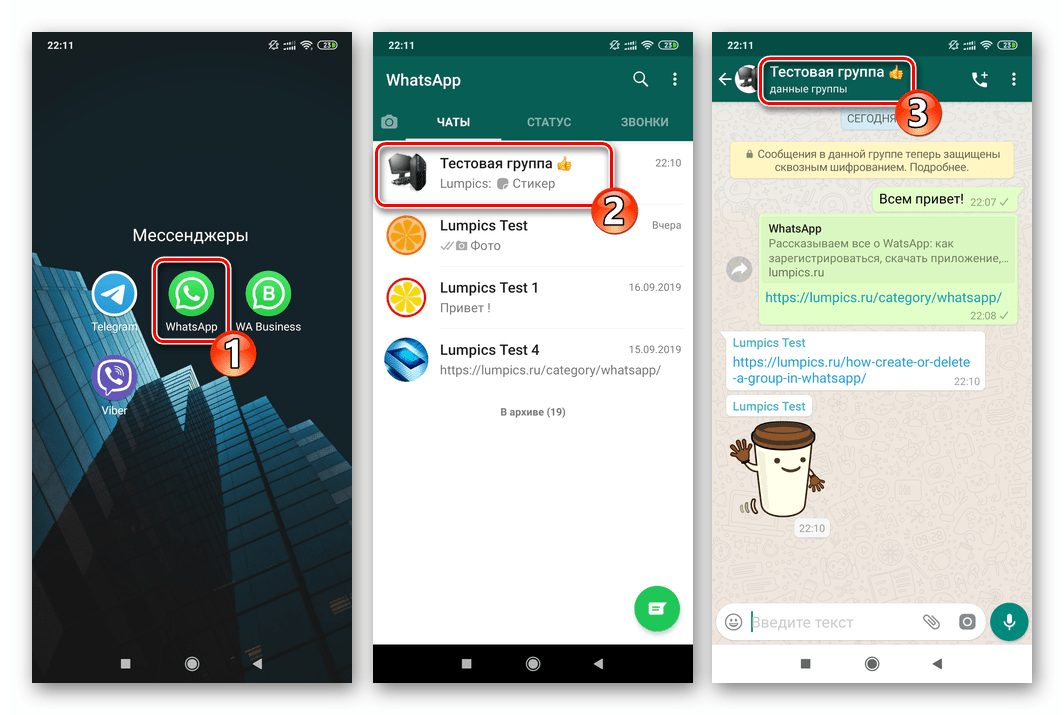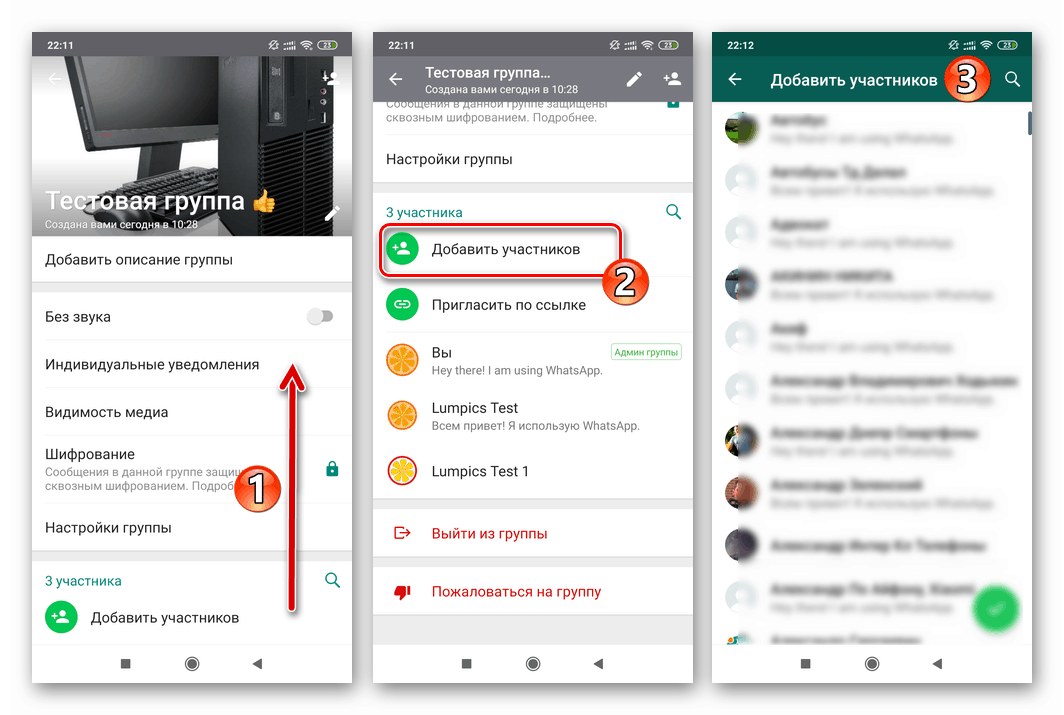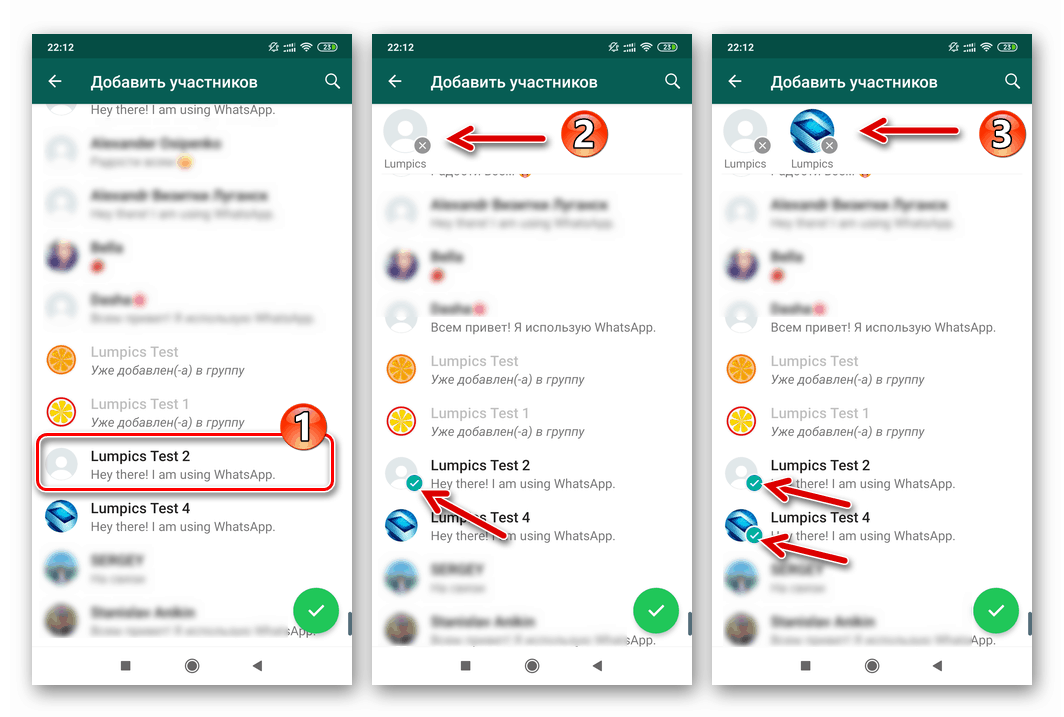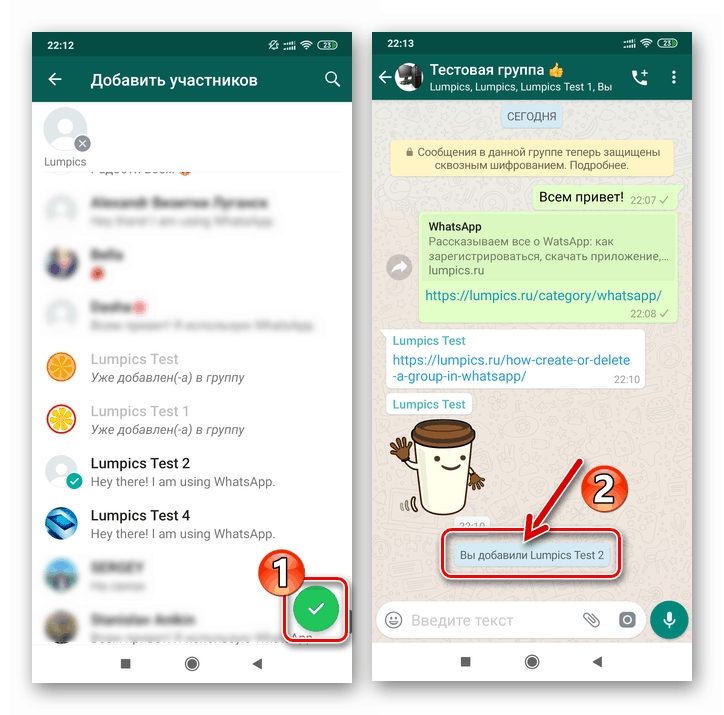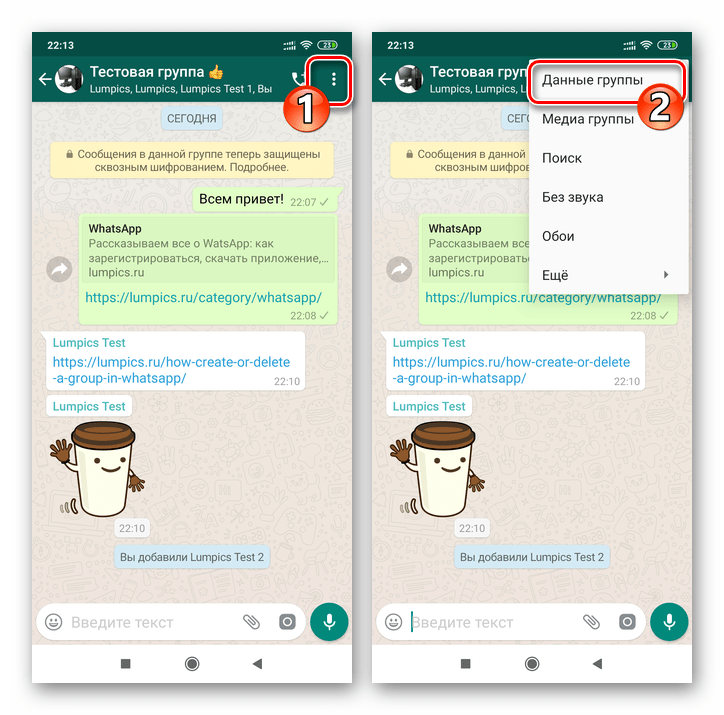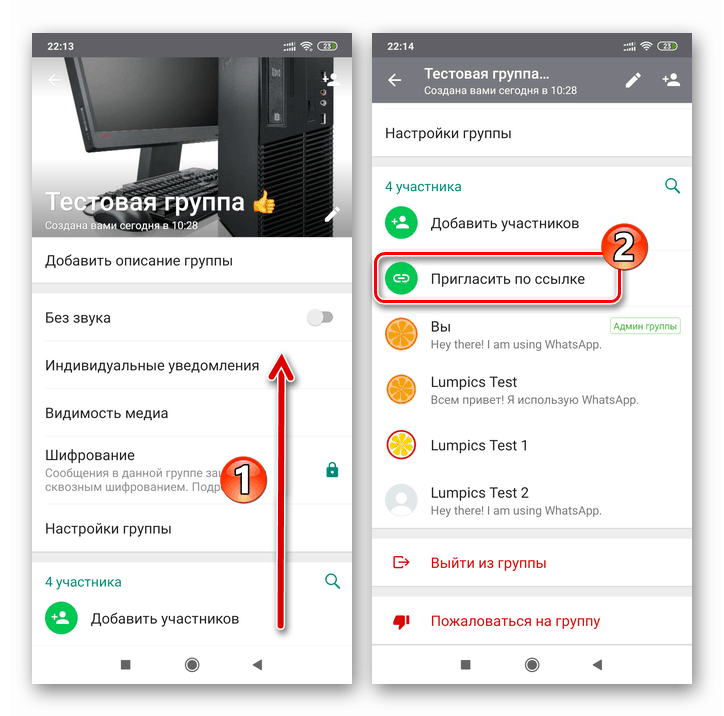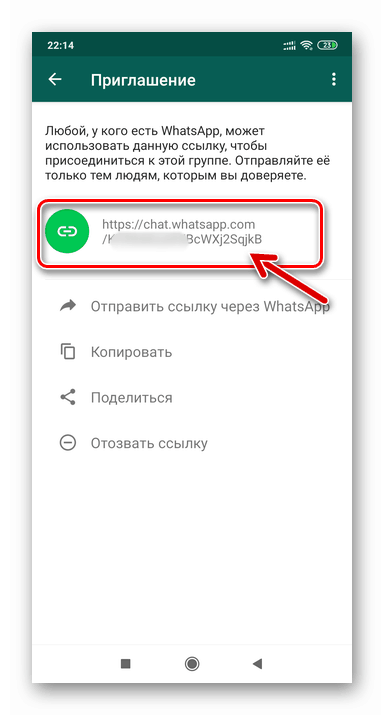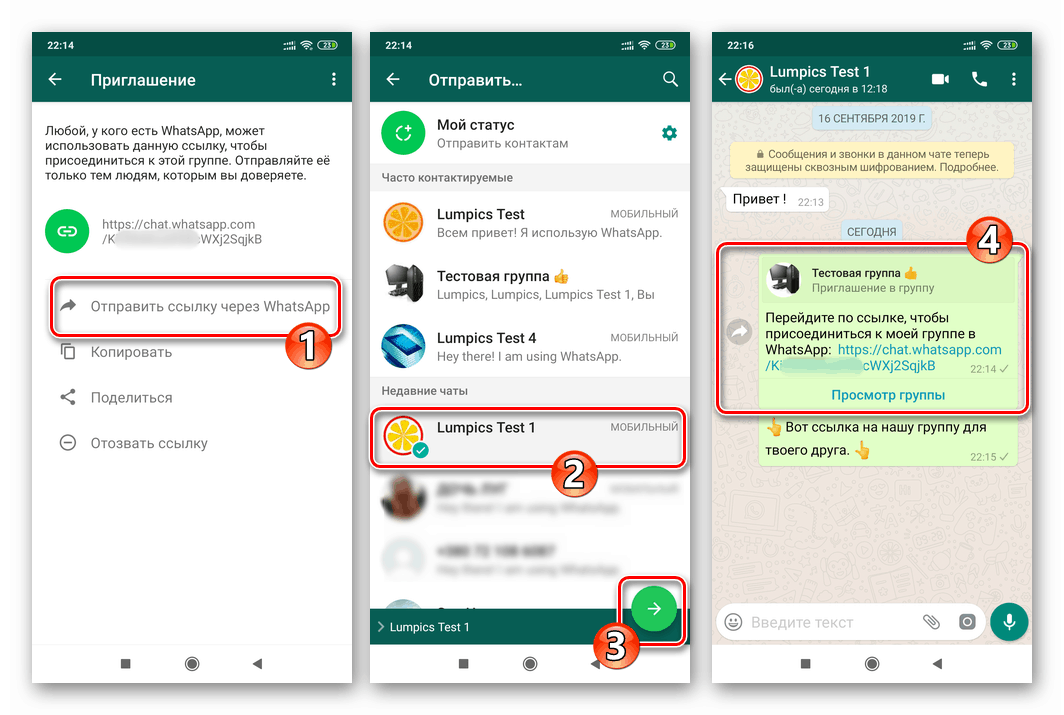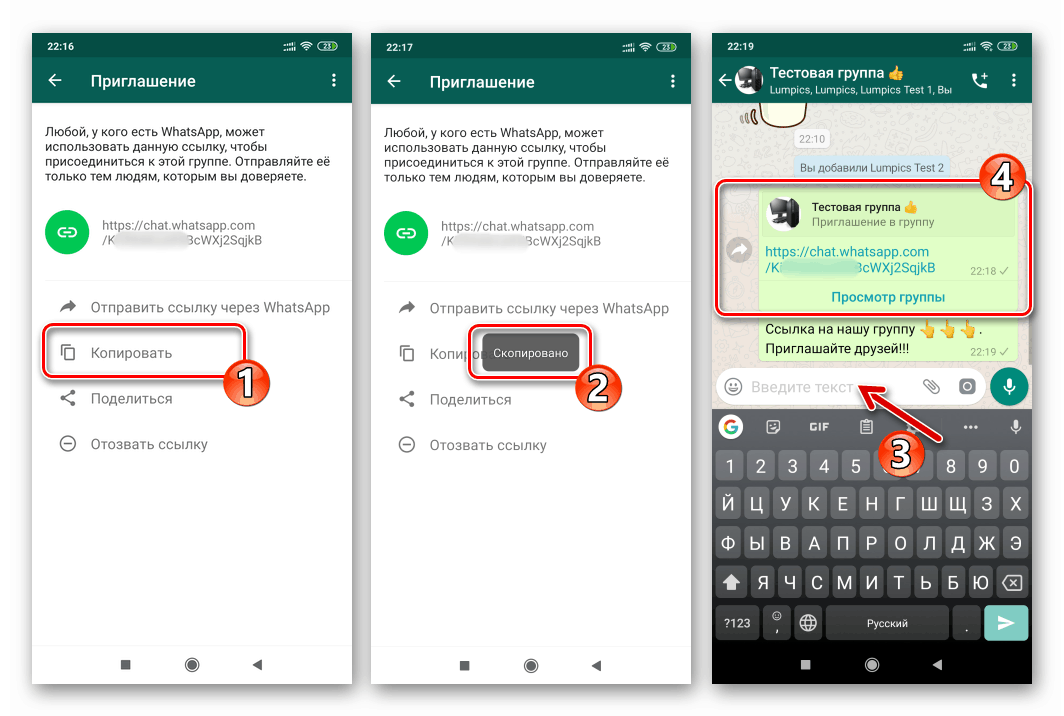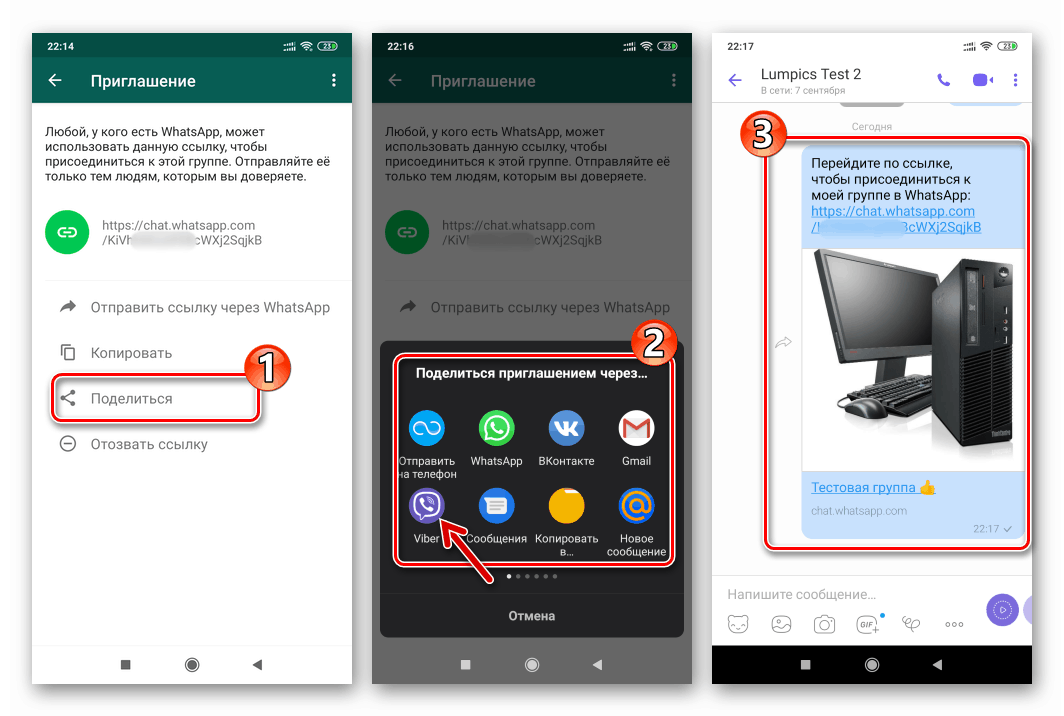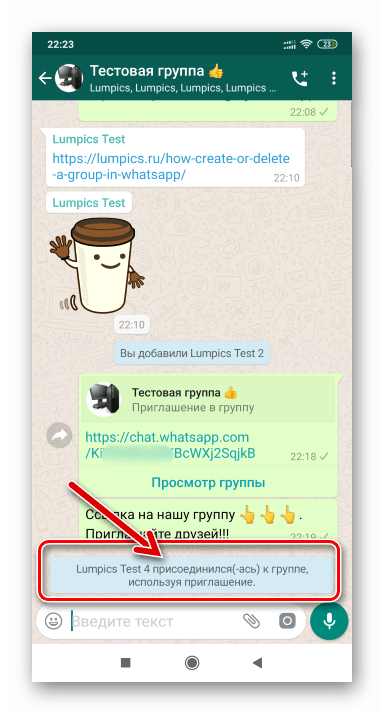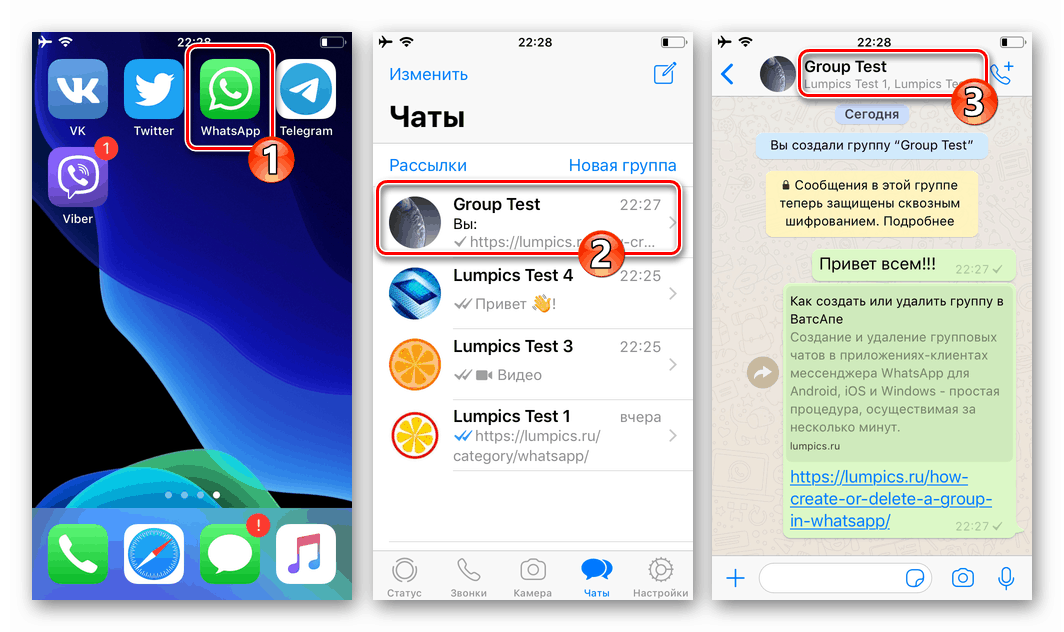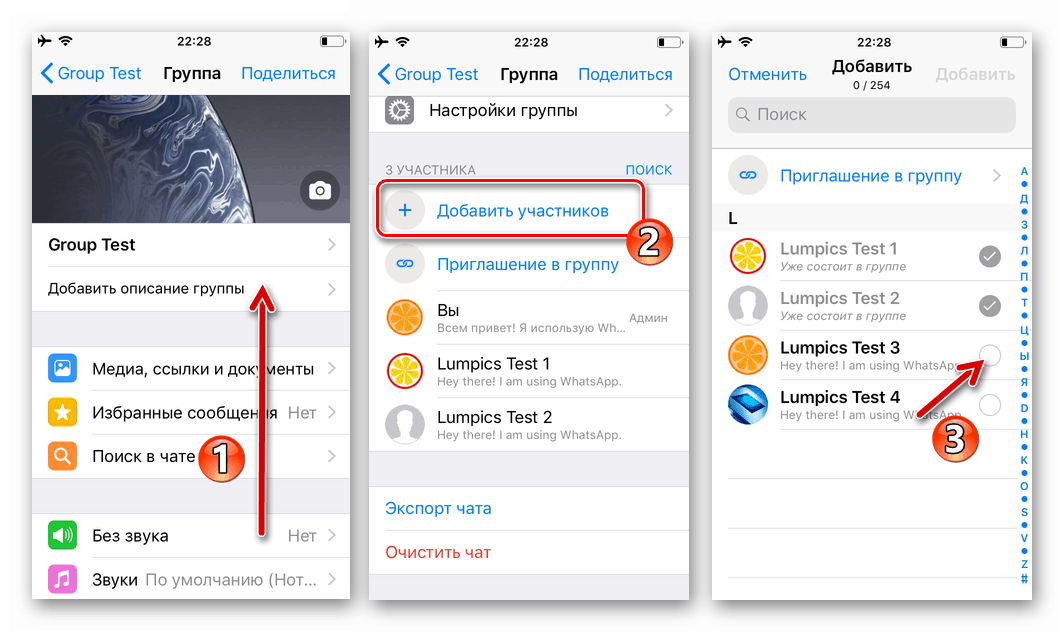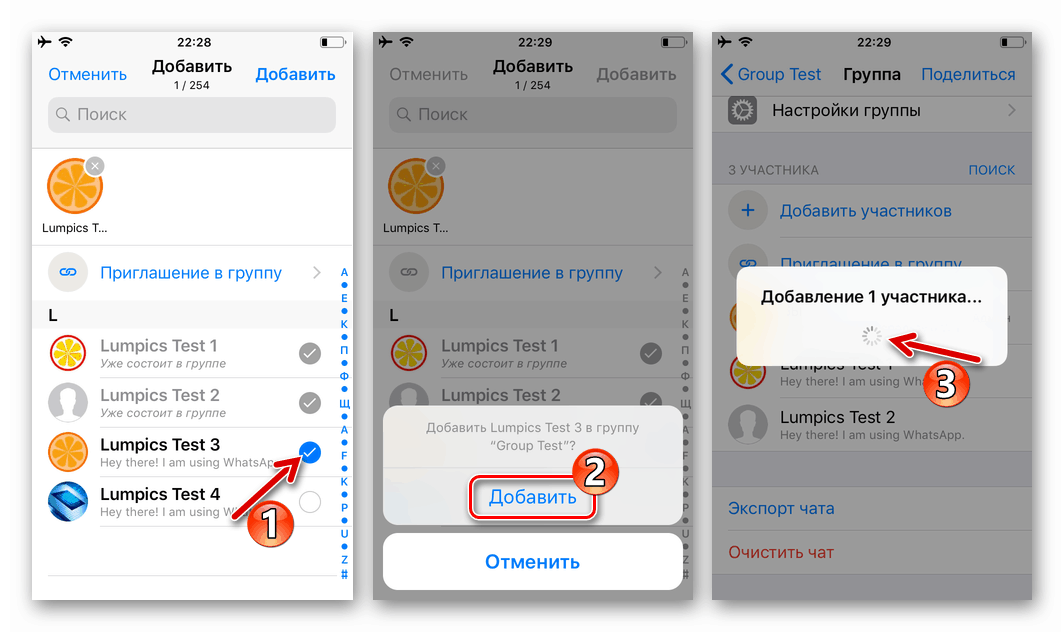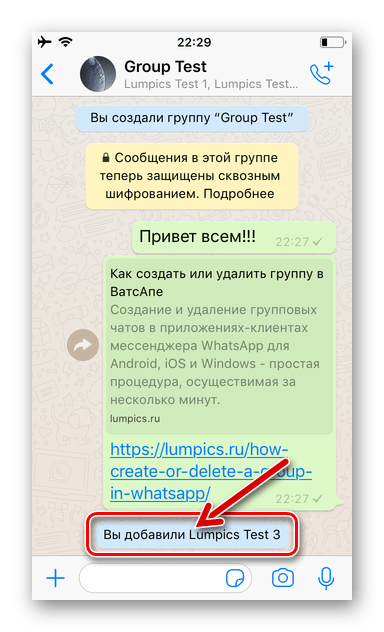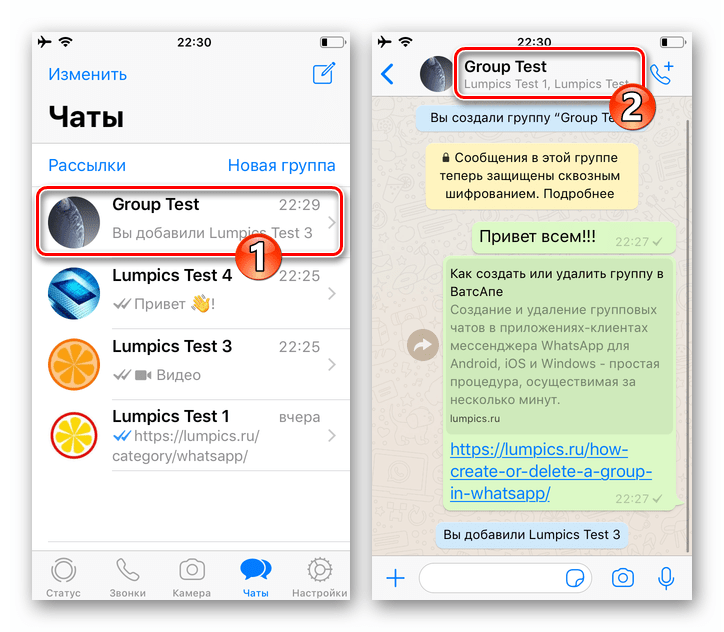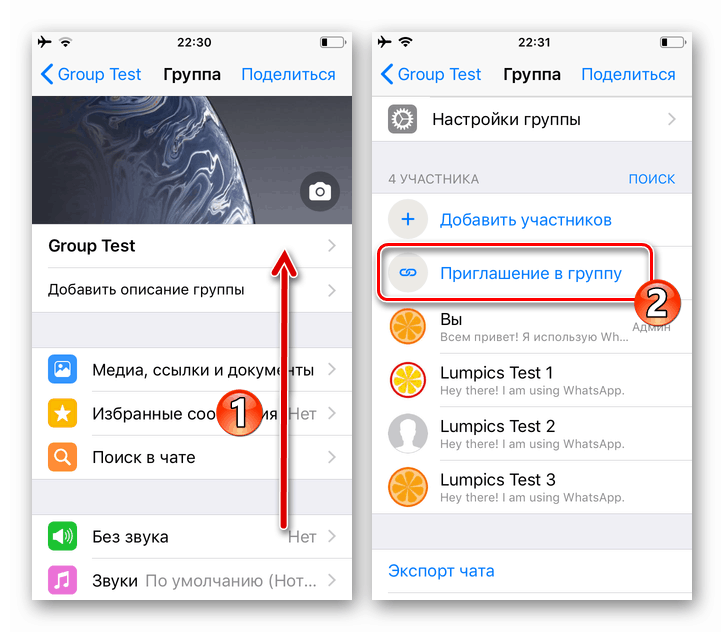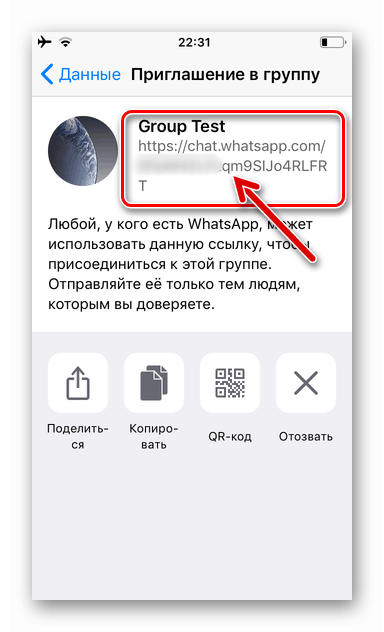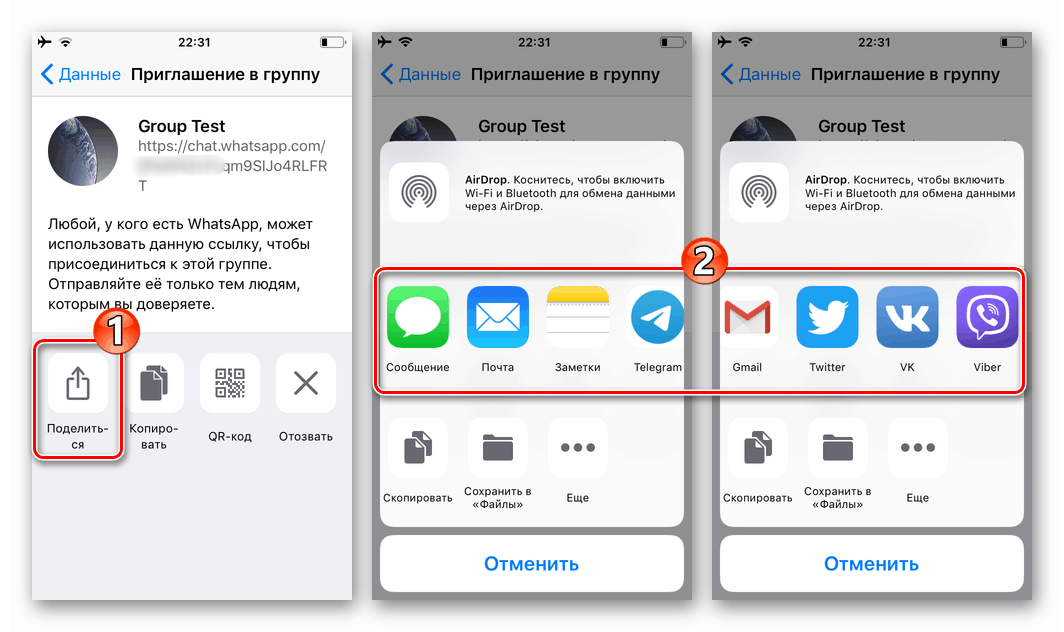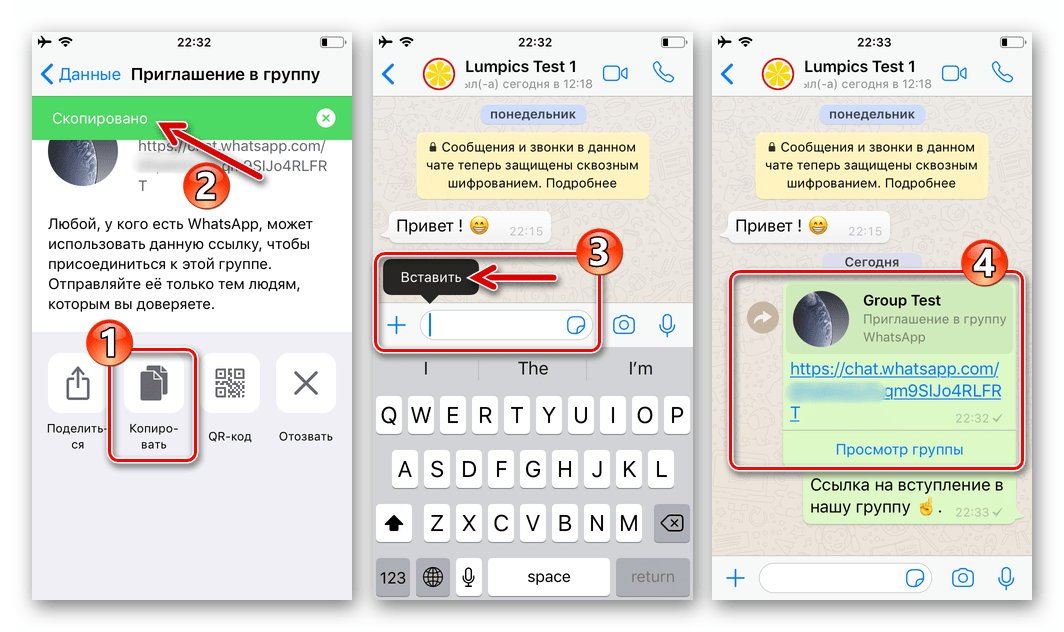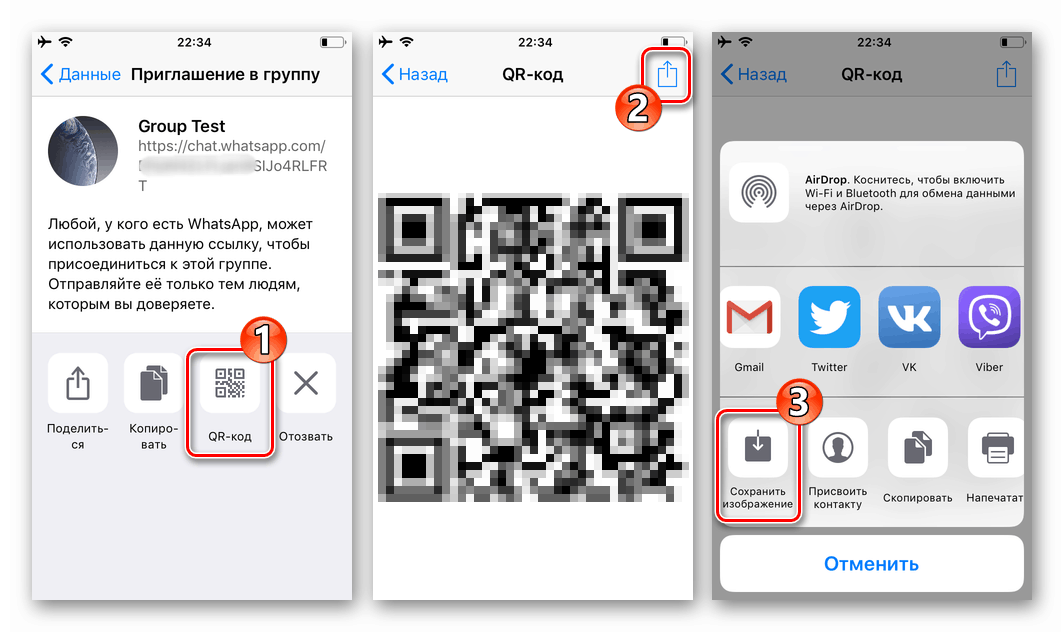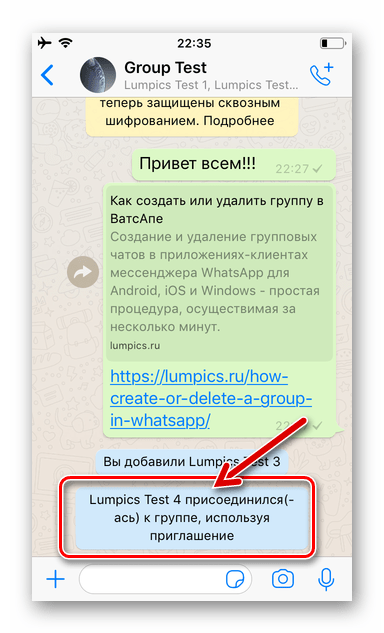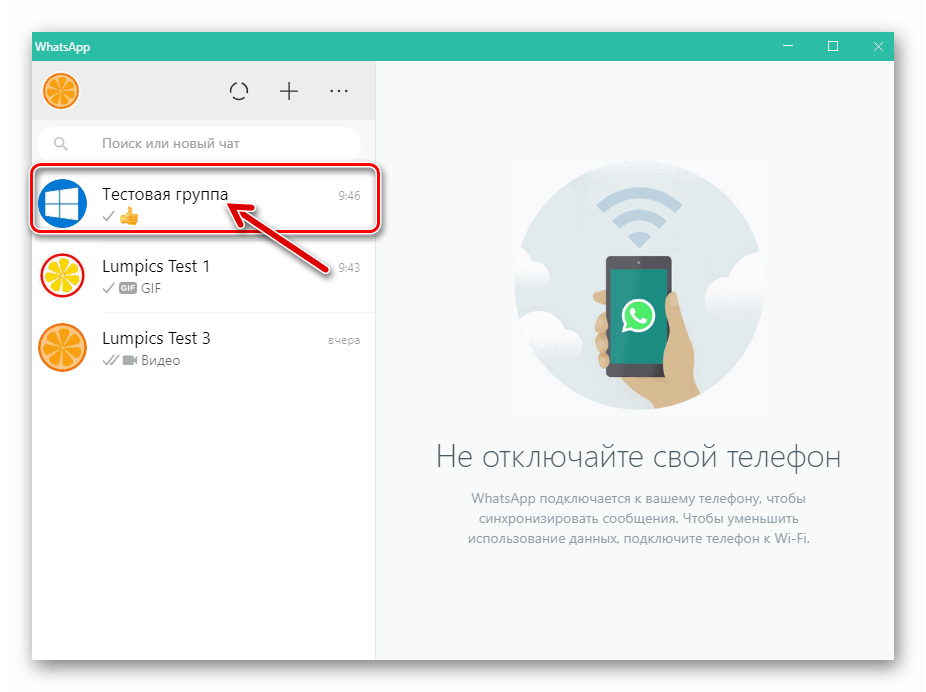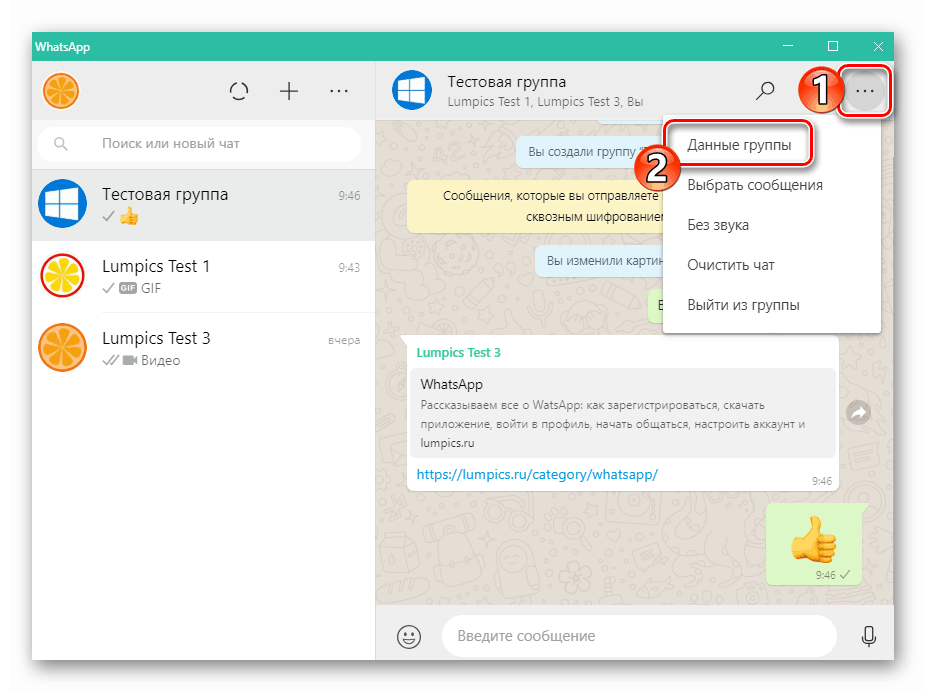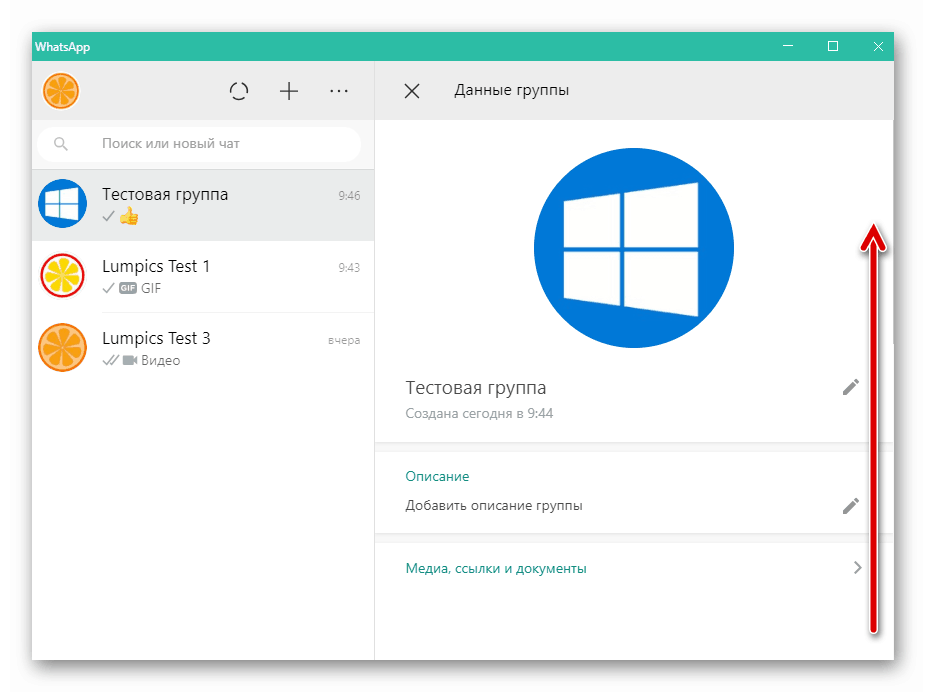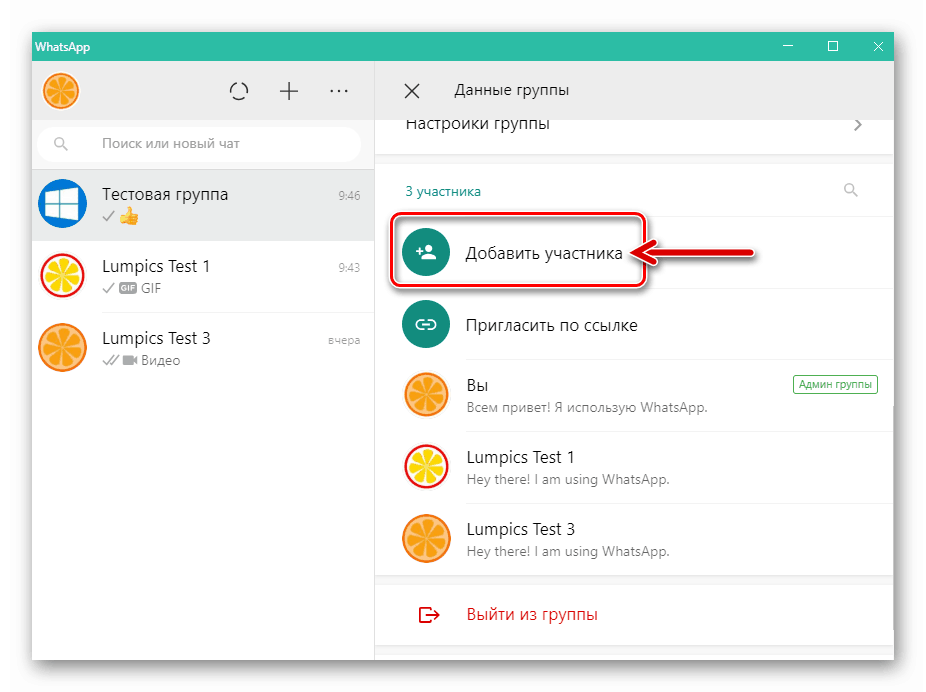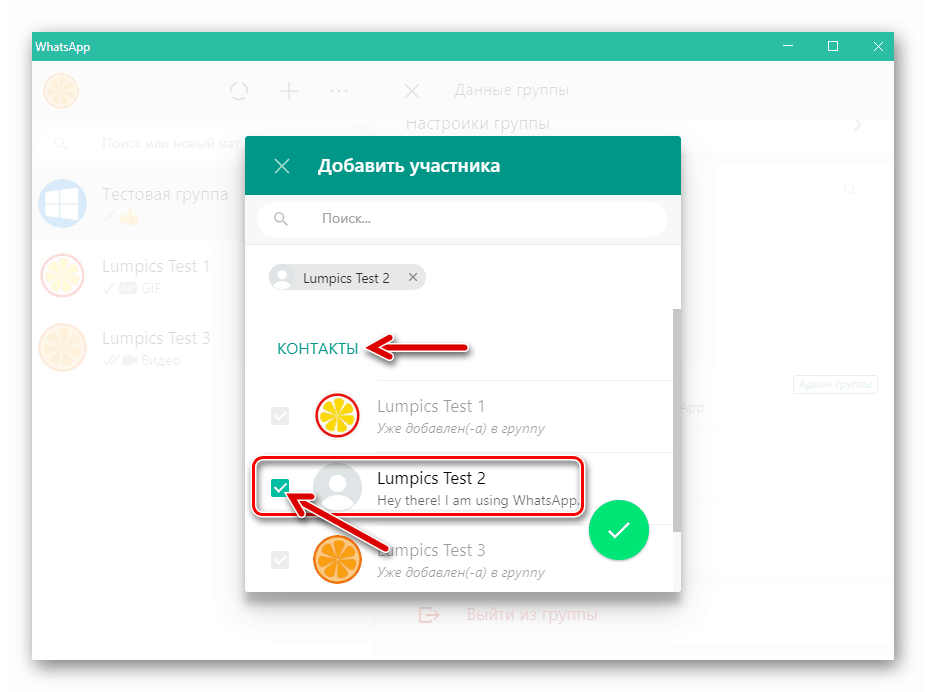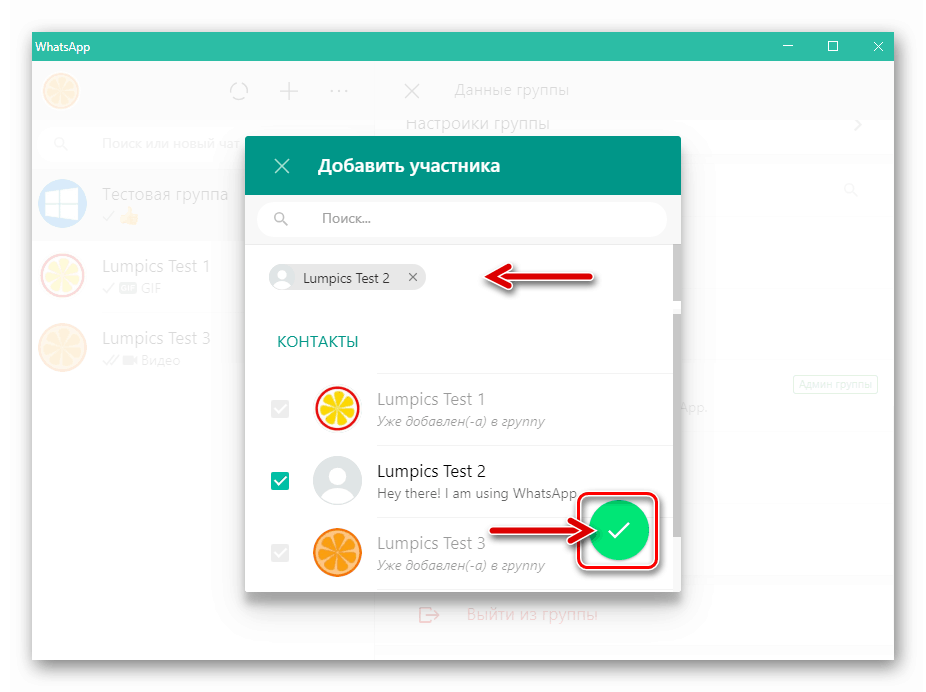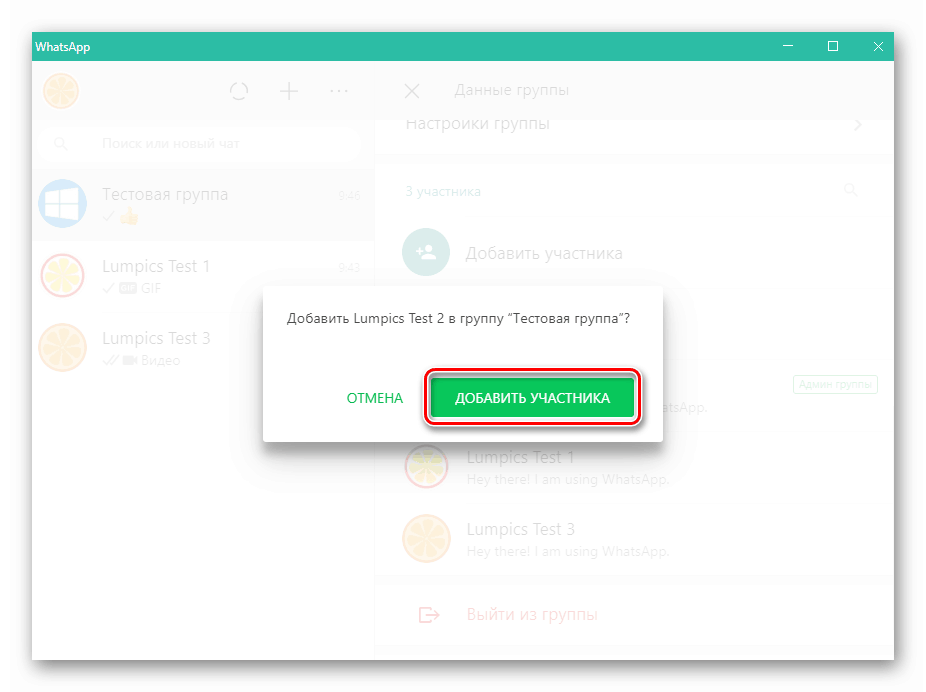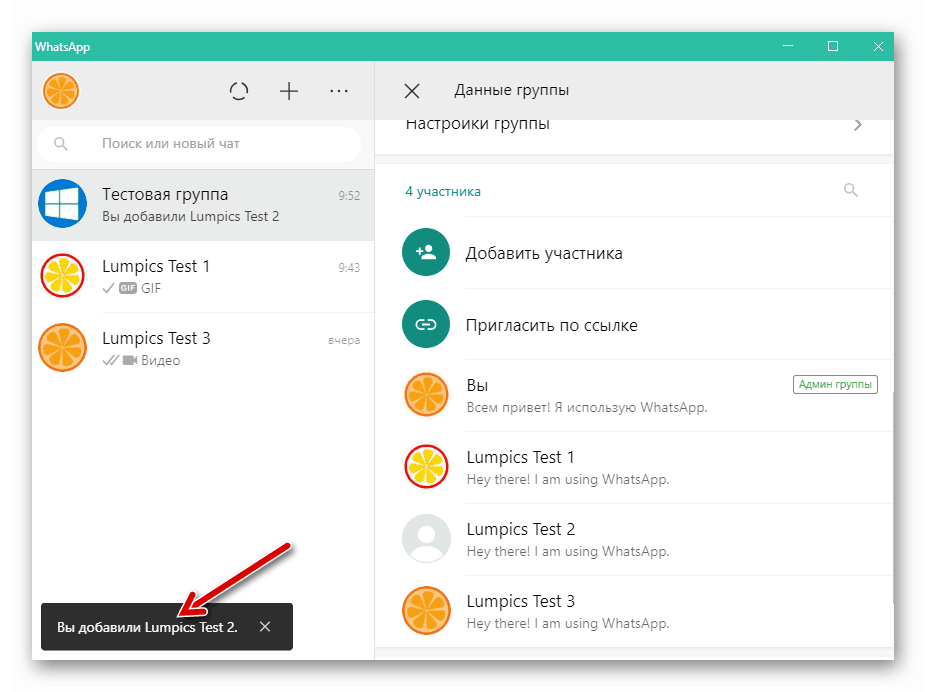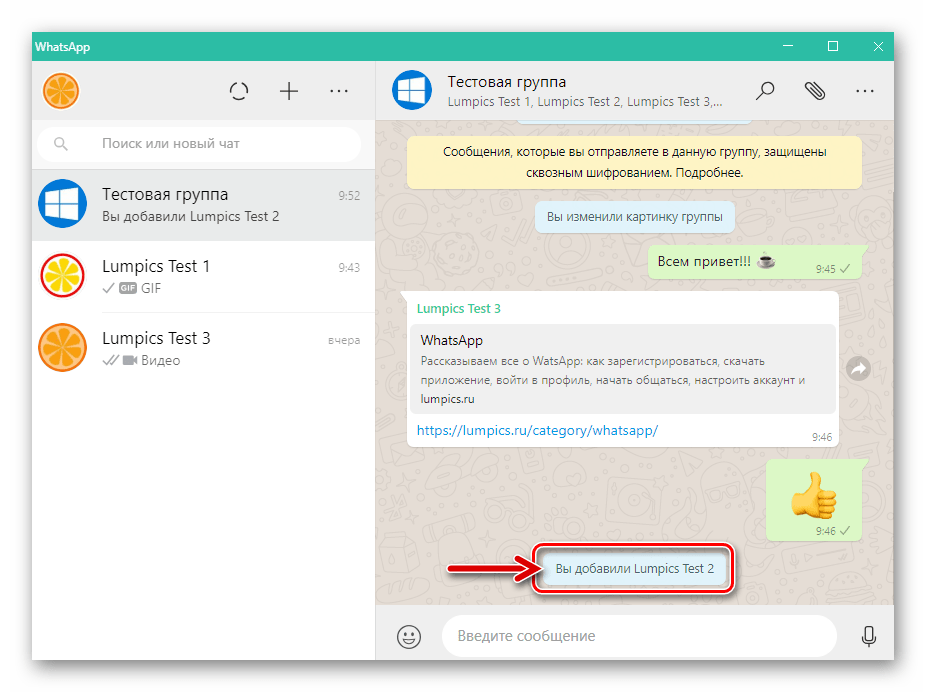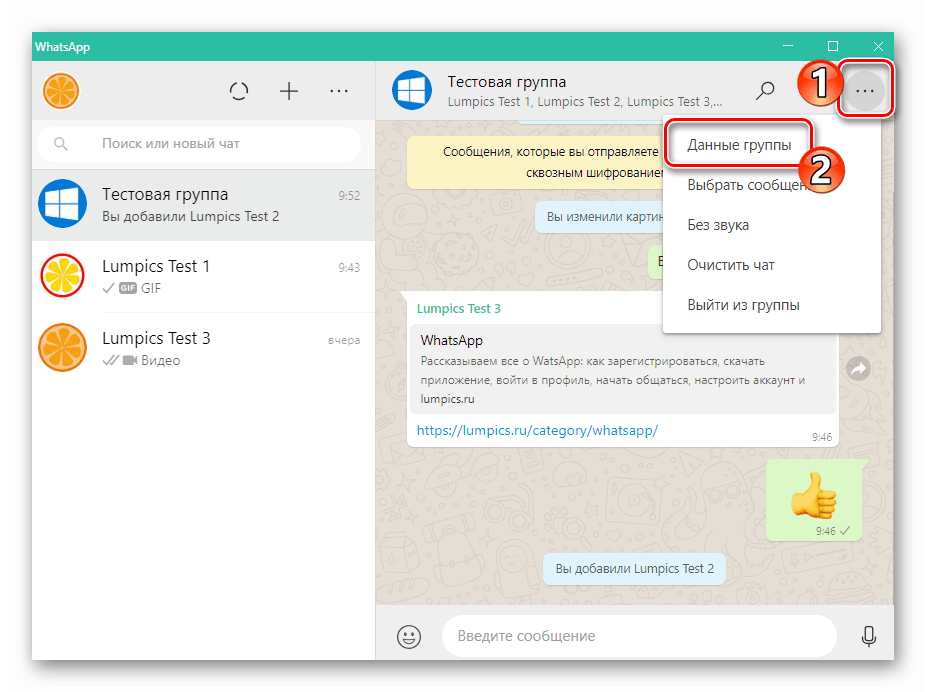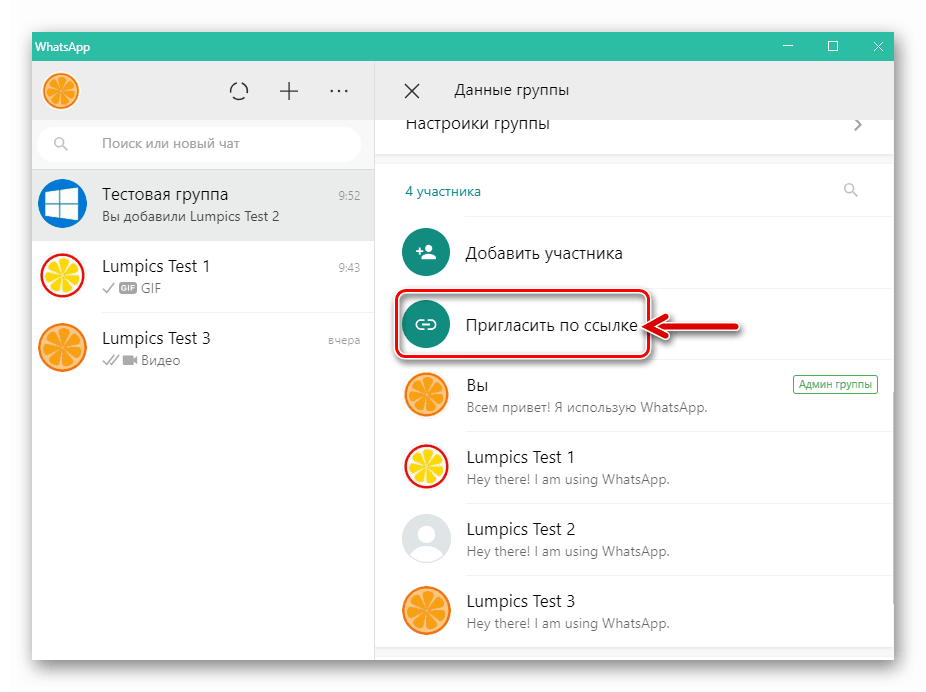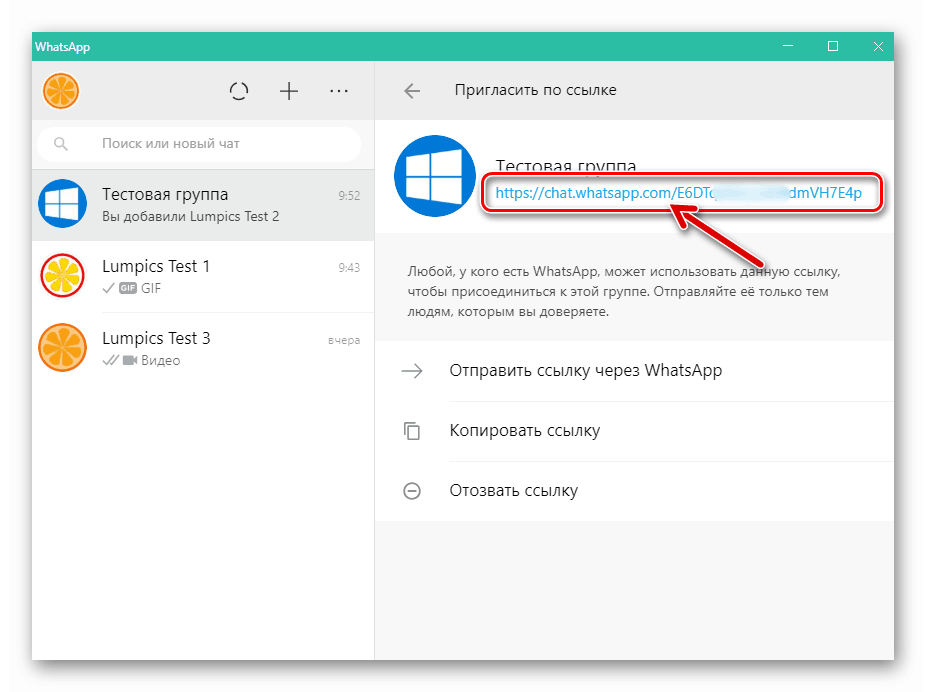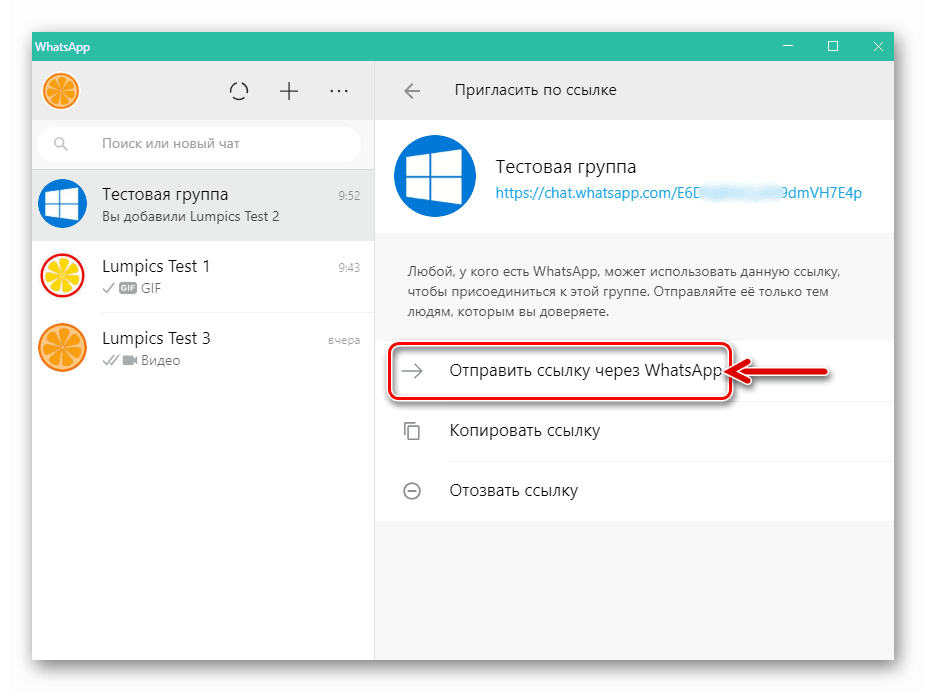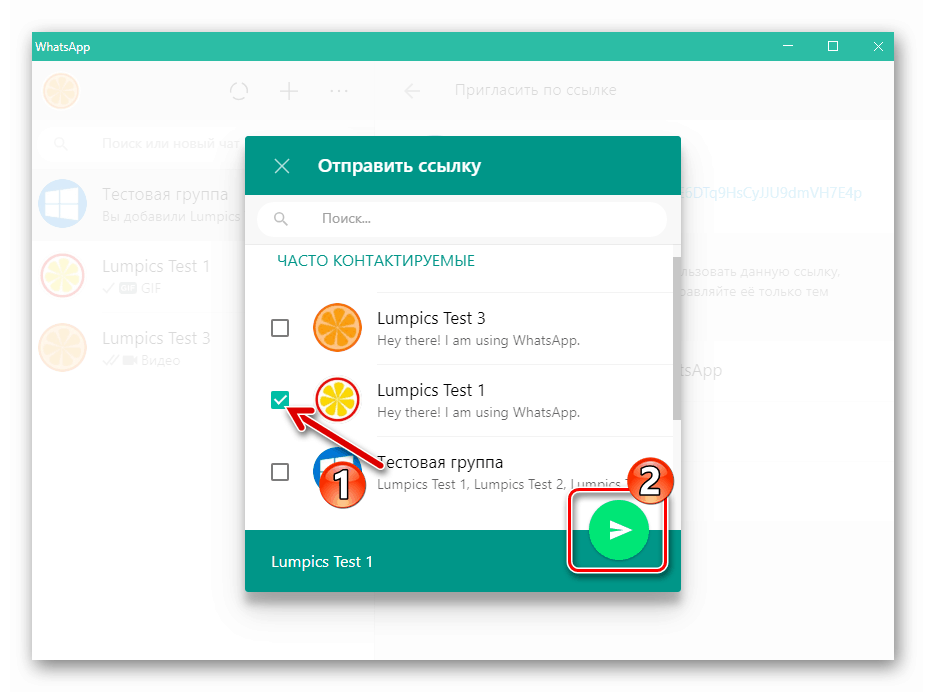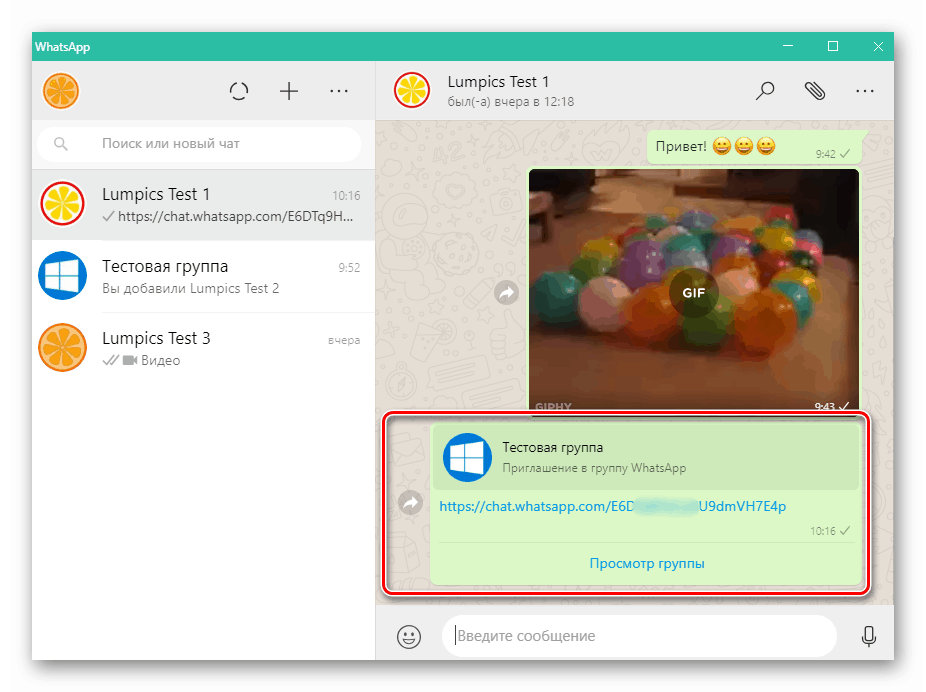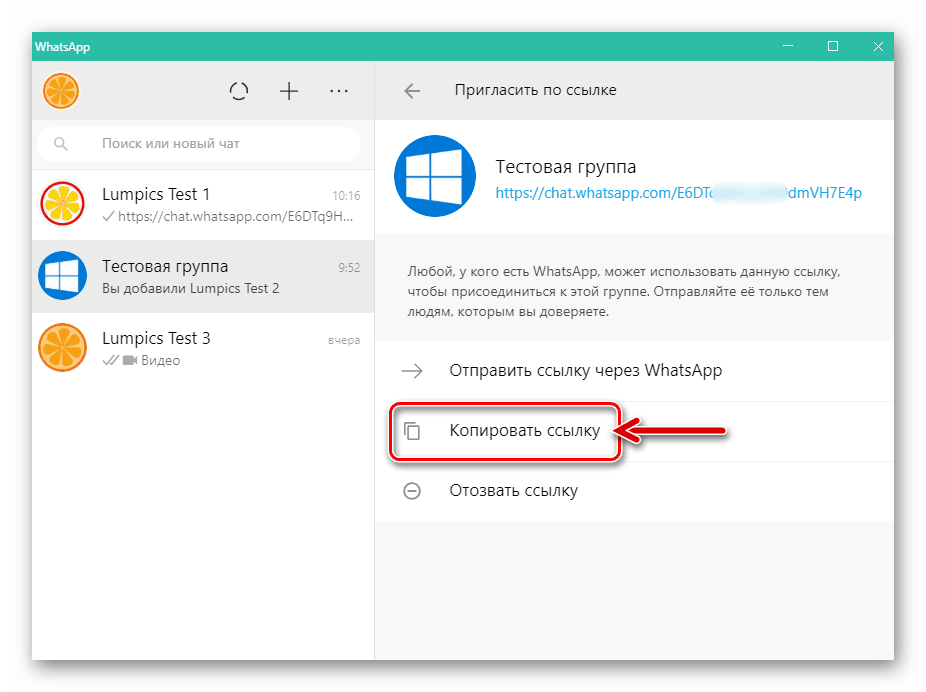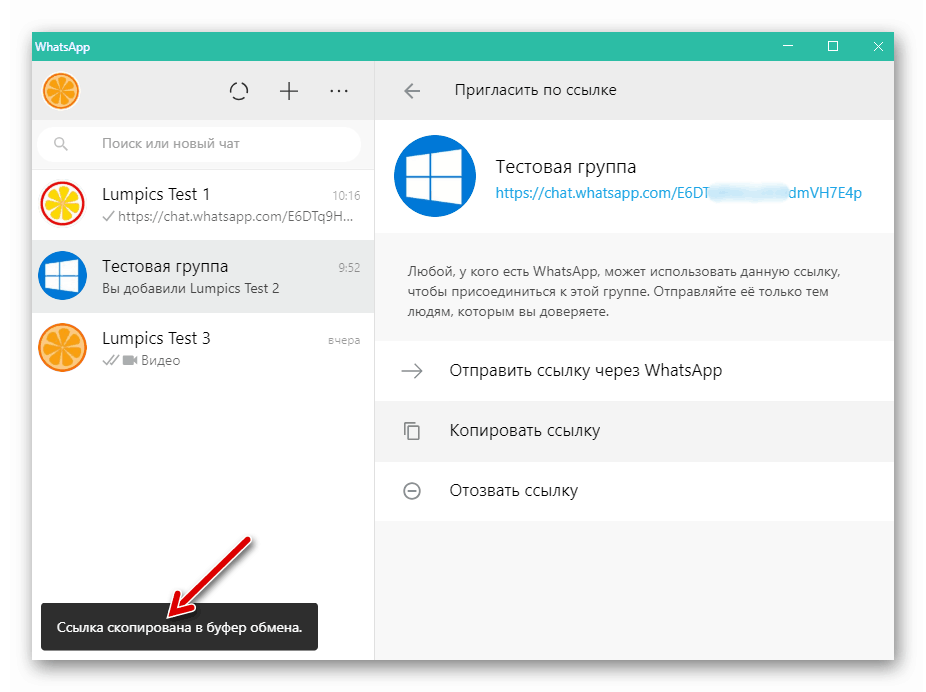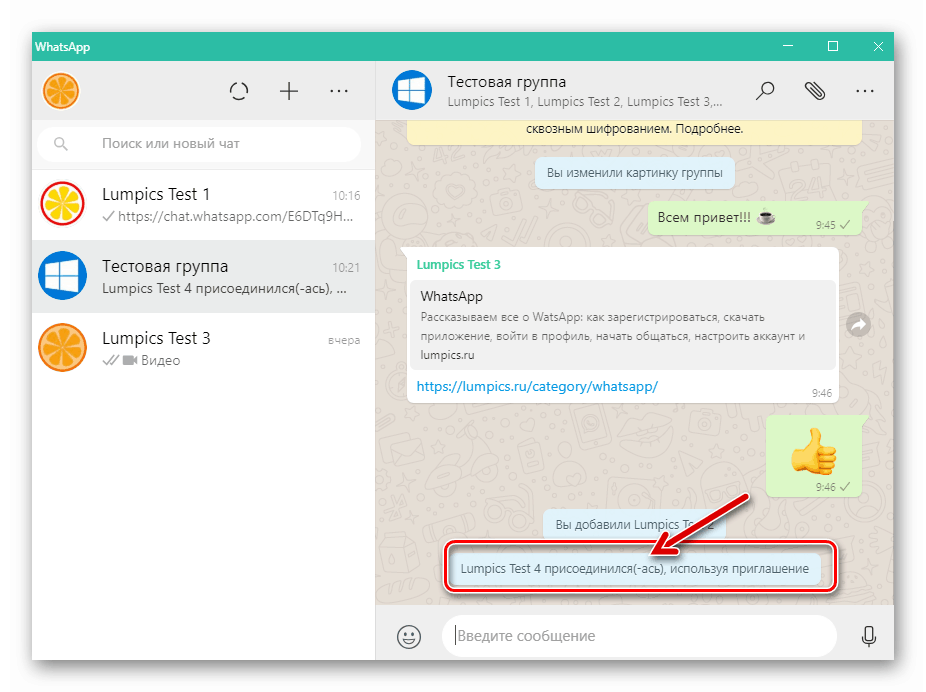Dodaj członków do grupy WhatsApp z urządzenia z Androidem, iPhone'a i komputera
Każdy, kto jest administratorem (twórcą) czatu grupowego w WhatsApp, prędzej czy później będzie potrzebował możliwości uzupełnienia listy członków swojej społeczności. W artykule rozważymy metody dostępne dla urządzeń z Androidem, iPhone'a i komputerów z systemem Windows w celu dodania nowych użytkowników do grup komunikatorów.
Spis treści
Jak dodać użytkownika do grupy WhatsApp
Administrowanie grupami w VatsAp nie jest trudnym zadaniem, a poszerzenie listy osób biorących udział w rozmowie może być dalekie od jedynego sposobu. Różnice w konkretnych działaniach związanych z rozwiązaniem problemu są podyktowane różnicami w interfejsie aplikacji klienckich Messenger na Androida, iOS i Windows, ale ogólne zasady są takie same.
Czytaj także: Jak utworzyć i usunąć grupę w WhatsApp na Androida, iOS i Windows
Android
Użytkownicy Whatsapp na Androida Aby dodać członka do swojej społeczności, możesz przejść na dwa sposoby.
Metoda 1: Kontakty
Jeśli przyszły członek utworzonej społeczności znajduje się w książce adresowej komunikatora, wykonaj następujące czynności.
Czytaj także: Jak dodać kontakt do WhatsApp na Androida
- Otwórz komunikator i przejdź do grupy, do której chcesz dodać uczestnika. Zadzwoń do opcji czatu, dotykając jego nazwy u góry ekranu.
![WhatsApp dla Androida uruchom komunikator, przejdź do grupy, wywołaj listę parametrów]()
- W obszarze listy funkcji, która się otworzy, znajdź obszar zatytułowany „Liczba uczestników” i dotknij w nim „Dodaj uczestników” . Spowoduje to otwarcie listy „kontaktów” komunikatora.
![Wybór funkcji WhatsApp dla Androida Dodaj członków do listy opcji grupy]()
- Korzystając z wyszukiwania lub przewijając książkę adresową, znajdź nazwę przyszłego użytkownika swojej grupy i dotknij go. W rezultacie na wpisach na liście „Kontakty” pojawi się znak, a zdjęcie profilowe wybranego użytkownika zostanie umieszczone w górnej części ekranu. W ten sam sposób, jeśli chcesz dodać więcej niż jednego uczestnika do czatu, możesz wybrać jeszcze kilka nazwisk.
![WhatsApp dla Androida wybór użytkowników dodanych do grupy z książki adresowej komunikatora]()
- Po wykonaniu poprzedniego akapitu instrukcji dotknij okrągłego przycisku ze znakiem zaznaczenia. Po tym wprowadzanie nowego użytkownika do listy członków grupy jest zakończone, ty i dodany użytkownik otrzymacie odpowiednie powiadomienia w rozmowie.
![WhatsApp na Androida kończy operację dodawania nowego członka do czatu grupowego]()
Metoda 2: Link zaproszenia
Oprócz bezpośredniego dodawania użytkowników z książki adresowej do czatu grupowego, możesz przyciągać członków do społeczności, wysyłając im specjalny link.
- Otwórz społeczność w WhatsApp i otwórz ekran „Grupuj dane” , dotykając nagłówka czatu lub dotykając trzech punktów w menu w prawym górnym rogu i wybierając w nim odpowiedni element.
![Grupa danych WhatsApp dla Androida w menu czatu]()
- Na liście członków społeczności znajduje się opcja „Zaproś przez link” - stuknij ją.
![Funkcja WhatsApp na Androida Zaproś na link na ekranie Dane grupy]()
- Poniższy ekran pokazuje link z zaproszeniem,
![WhatsApp na Androida jak uzyskać link do zaproszenia do czatu grupowego]()
które można wysłać do przyszłego członka grupy na kilka sposobów:
- „Wyślij link przez WhatsApp” - wygodnie jest użyć, aby dodać użytkowników do grupy za pośrednictwem strony trzeciej, z którą komunikujesz się w danym komunikacie.
- „Kopiuj” - wybierając tę metodę, umieścisz link w schowku urządzenia, a następnie wkleisz go w dowolnym miejscu dostępnym do przeglądania przez inne osoby. Na przykład, ta technika jest używana do transmisji linku do twojej społeczności, aby jej członkowie mogli przekazać zaproszenie swoim znajomym.
- „Udostępnij” - stukając w nazwę tej opcji, otrzymasz możliwość wysłania linku, który pozwala dołączyć do grupy za pośrednictwem dowolnego kanału komunikacji dostępnego z urządzenia. Może to być SMS, e-mail, dowolni posłańcy, sieci społecznościowe itp.
![WhatsApp dla Androida wysyła link z zaproszeniem do grupy za pośrednictwem komunikatora]()
![WhatsApp dla Androida skopiuj i wklej link do zaproszenia do czatu grupowego]()
![WhatsApp na Androida Udostępnij link zaproszenia do czatu grupowego za pośrednictwem dowolnej usługi internetowej]()
- Po tym, jak użytkownik przyciągnięty do grupy kliknie przesłany mu link zaproszenia, automatycznie zostanie członkiem i otrzyma odpowiednie powiadomienie.
![Użytkownik WhatsApp na Androida dołączył do grupy za pomocą linku zaproszenia]()
iOS
Korzystanie z aplikacji Whatsapp na iPhone'a dodawanie członków do grup nie jest trudniejsze niż w środowisku powyższego Androida. Dostępne są również dwa podejścia.
Metoda 1: Kontakty
Najłatwiej jest uzupełnić listę uczestników czatu grupowego w VatsAp, jeśli dane przyciągniętych użytkowników są zapisane w książce adresowej twojego komunikatora.
Czytaj także: Jak dodać kontakt do WhatsApp na iPhone'a
- Uruchom WhatsApp na iOS i przejdź do grupy, w której chcesz dodać nowe twarze. Kliknij nazwę związku w górnej części ekranu, aby przejść do listy opcji dotyczących czatu.
![WhatsApp na iPhone'a uruchom komunikator, przejdź do grupy, wywołaj listę parametrów]()
- Znajdź na liście możliwości sekcję zawierającą listę osób, które dołączyły do czatu, i dotknij jej pod pozycją „Dodaj uczestników” . Następnie zaznacz pola obok jednego lub więcej kontaktów - ich awatary zostaną automatycznie zduplikowane w obszarze znajdującym się nad listą wpisów książki adresowej.
![Ekran początkowy WhatsApp na iPhone'a z wyborem nowych użytkowników grupy]()
- Po dokonaniu wyboru nowych członków społeczności dotknij „Dodaj” u góry ekranu po prawej stronie, a następnie przycisk o tej samej nazwie w obszarze żądania.
![WhatsApp na iPhone'a proces dodawania nowego członka do czatu grupowego]()
- W tym momencie dodawanie ludzi do grupy VatsAp jest zakończone, a skuteczność wydarzenia potwierdza komunikat systemowy, który dotarł do społeczności.
![WhatsApp na iPhone dodaje nowego członka do czatu grupowego]()
Metoda 2: Link zaproszenia
Oczywiście nie tylko osoby, z którymi kontaktujesz się bezpośrednio, mogą dołączyć do grupy uczestników komunikatora, którą utworzyłeś. Nowi użytkownicy mogą zostać przyciągnięci do stowarzyszenia, wysyłając im specjalny link, a Twoim zadaniem w tym przypadku jest zapewnienie dostarczenia zaproszenia.
- Przejdź do utworzonego czatu i otwórz listę opcji, dotykając nazwy grupy u góry ekranu.
![WhatsApp dla danych grupy ekranów połączeń na iOS]()
- Następnie przewiń listę opcji, aż pojawi się obszar zatytułowany „Liczba uczestników” i kliknij „Zaproszenie grupowe” .
![WhatsApp na iOS Funkcja zaproszenia grupowego na liście opcji czatu]()
- Następny ekran zawiera link,
![WhatsApp na iOS, jak uzyskać link do zaproszenia do czatu grupowego]()
które mogą być przekazywane innym ludziom na różne sposoby:
- „Udostępnij” - kliknij tę ikonę, aby otworzyć listę środków, za pomocą których zaproszenie można wysłać z telefonu iPhone. Oto SMS, e-mail, wszystkie zainstalowane na urządzeniu komunikatory oprogramowania klienta i sieci społecznościowe. Stukając ikonę dowolnej usługi, wybierz kanał, aby wysłać zaproszenie do osoby uzyskującej dostęp do Twojej społeczności.
- „Kopiuj” - klikając ten przycisk, umieścisz tekst linku zaproszenia w schowku na iOS, po czym możesz wkleić go do dowolnej aplikacji dostępnej do przeglądania przez potencjalnych członków Twojej społeczności. Na przykład, takie podejście jest wygodne w użyciu, aby zaprosić nowych użytkowników do stowarzyszenia z pomocą stron trzecich.
- „Kod QR” - wybierając tę metodę nadawania zaproszenia w celu uzupełnienia grupy odbiorców, przekształcisz link w obraz, który można następnie zapisać i umieścić na przykład w dowolnej witrynie internetowej.
![Funkcja WhatsApp na iOS Udostępnij link zaproszenia do czatu grupowego za pośrednictwem dowolnej usługi internetowej]()
![WhatsApp na iOS kopiuje i wkleja link zaproszenia na czacie grupowym]()
![WhatsApp na iOS kopiuje kod QR z linkiem, aby dołączyć do czatu grupowego]()
- Po przekazaniu linku w tym celu spodziewaj się, że przyszły członek grupy podąży za nim i dołączy do stowarzyszenia - w tym momencie w społeczności pojawi się komunikat potwierdzający skuteczność podjętych działań.
![Nowy użytkownik WhatsApp na iOS dołączył do grupy, klikając link zaproszenia]()
Windows
W aplikacji klienckiej WhatsApp na PC dodawanie nowych użytkowników do ich grup odbywa się zgodnie z tymi samymi zasadami, co w mobilnych wersjach komunikatora - istnieją dwie metody.
Metoda 1: Kontakty
- Uruchom komunikator i otwórz grupę, do której należy dodać nowego członka.
![Komunikator uruchamiający WhatsApp na PC, przejdź do grupy, w której chcesz dodać uczestnika]()
- Otwórz menu, klikając trzy kropki po prawej stronie nazwy czatu i wybierając w niej „Dane grupy” .
![WhatsApp na PC przechodzi do grupowania danych z menu czatu]()
- Przewiń obszar wyświetlony po lewej stronie okna VatsAp, aby wyświetlić listę użytkowników biorących udział w rozmowie.
![Sekcja aplikacji WhatsApp na PC Grupy danych]()
Kliknij tutaj „Dodaj członka” .
![WhatsApp na PC Dodaj funkcję członka na liście użytkowników grupy]()
- W oknie, które zostanie otwarte, z listą kontaktów dostępnych z komunikatora, zaznacz pole obok nazwy użytkownika, który ma zostać dodany do czatu grupowego. W ten sam sposób można wyróżnić kilka nazw.
![WhatsApp na PC uzupełnia wybór nowych członków grupy]()
- Po dokonaniu wyboru użytkowników, którzy zostaną członkami społeczności, kliknij okrągły przycisk ze znacznikiem wyboru.
![WhatsApp na PC wybór użytkownika w Kontaktach do dodania do czatu grupowego]()
- Potwierdź otrzymane żądanie posłańca, klikając „DODAJ CZŁONKA” .
![WhatsApp na PC potwierdza prośbę o dodanie członka do czatu grupowego]()
- To kończy procedurę uzupełniania puli użytkowników WhatsApp z komputera.
![WhatsApp na PC proces dodawania użytkownika z książki adresowej do grupy]()
Komunikat systemowy potwierdzający powodzenie operacji pojawi się na utworzonym czacie grupowym.
![WhatsApp na PC potwierdzający dodanie nowego użytkownika do wiadomości grupowej]()
Metoda 2: Link zaproszenia
- Po wejściu do grupy otwórz listę odpowiednich dla niej opcji (z menu wywoływanego przez kliknięcie przycisku „...” ).
![Whatsapp dla listy ustawień czatu grupy połączeń na PC]()
- W sekcji parametrów zawierającej listę użytkowników, którzy już dołączyli do społeczności, kliknij „Zaproś przez link” .
![WhatsApp na PC Zaproś przez link w sekcji Dane grupy aplikacji]()
- Następnie wybierz metodę przeniesienia linku do innej osoby:
![WhatsApp na PC Okno do pracy z funkcją Zaproś przez link]()
- „Wyślij przez WhatsApp”.
![WhatsApp na PC, aby wysłać link do grupy za pośrednictwem komunikatora]()
Po kliknięciu tego elementu otworzy się lista kontaktów, w której musisz oznaczyć odbiorcę (ów) łącza i
![WhatsApp na PC, wybór adresata zaproszenia do grupy z listy kontaktów]()
potwierdź swoje zamiary, klikając przycisk z obrazem papierowego samolotu.
![Zaproszenie WhatsApp na PC do dołączenia do grupy wysłanej do innego członka komunikatora]()
- Wybierając Kopiuj łącze , umieścisz zaproszenie w schowku Windows, a następnie
![Funkcja WhatsApp na PC Kopiuj link w opcjach czatu grupowego]()
Możesz wkleić go w dowolnym miejscu (e-mail, inny komunikator, sieć społecznościowa itp.).
![Link do zaproszenia WhatsApp na PC skopiowany do schowka Windows]()
- „Wyślij przez WhatsApp”.
- Gdy inny użytkownik podąży za linkiem i potwierdzi zamiar dołączenia do społeczności VatsAp, pojawi się w nim powiadomienie systemowe potwierdzające wypełnienie listy uczestników.
![Użytkownik WhatsApp na PC dołączył do grupy za pomocą linku zaproszenia]()
Wniosek
Jak widać, rozszerzenie listy członków własnej grupy WhatsApp jest łatwe do utworzenia. Twórcy aplikacji klienckich messenger wyposażyli je w niezbędne funkcje, a po przeczytaniu naszego artykułu dowiedzieliście się o wszystkich możliwych rozwiązaniach problemu.